
Воскобойников Задорожный Основы MathCAD
.pdf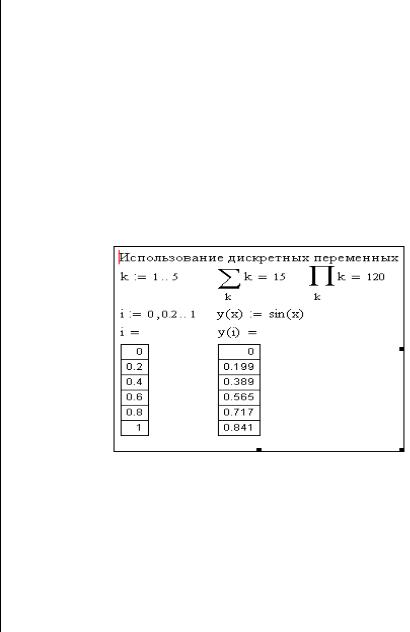
-комплексные константы, записываемые в виде Z = ReZ + i ImZ,
где ReZ –действительная часть комплексного числа Z, ImZ – мнимая часть; i – обозначение мнимой единицы;
-строковые константы – любая последовательность символов
(в том числе русские и греческие буквы), заключенные в кавычки (например, “Это строковая константа”);
-системные константы, хранящие значения определенных параметров системы;
-единицы измерения физических величин.
Переменные. Переменные в Mathcad можно разделить на простые,
дискретные, глобальные и размерные. В Mathcad переменную не нужно предварительно описывать – ее тип определяется автоматически при задании переменной конкретного значения. Использование незаданной переменной в вычисляемом выражении является ошибочным. Такую переменную Mathcad выделяет красным цветом. Значение переменной можно задать с помощью оператора присваивания (:=). Для ввода знака «:=» нажать клавишу с символом двоеточия [:]. Оператор присваивания, задающий значение некоторой переменной должен стоять в документе левее или выше точки использования этой переменной. Оператор присвоения позволяет переназначить значение переменной. До оператора присвоения переменная в документе может иметь одно значение, а после (правее или ниже) новое значение.
Вывод значения переменной производится оператором вывода
«=».
Простая переменная – переменная, значение которой определяется одной величиной. Например, определение переменной x:
x := 2.
Для вывода значения переменной необходимо набрать: x = Дискретная переменная (в литературе часто используется термин ранжированная переменная) – переменная, принимающая ряд значений, меняющихся по закону арифметической прогрессии. Дискретная переменная определяется заданием начального значения, шага и конечного значения. Если шаг не задан, он предполагается равным 1 или –1. Например,
Name := N1 .. N2
Здесь Name – имя переменной, N1 – начальное значение, N2 – конечное значение. Символ двоеточия «..» вводится нажатием клавиши «;» или кнопкой арифметической палитры m..n
Если N1<N2, шаг равен 1; если N1>N2, шаг равен –1. Определение дискретной переменной с произвольным шагом имеет вид:
<Имя перем> := <Нач_знач>, <След_знач> .. < Кон_знач >
Шаг h задается неявно величиной следующего значения и вычисля-
ется как h := < След_знач > - < Нач_знач>.
Например, x := 0.1, 0.3 .. 1.5 |
Здесь шаг равен 0.2. |
i := 1 .. 5 j :=5 .. 1. |
Здесь шаг равен соответственно 1 и -1. |
Для вывода всех значений дискретных переменных необходимо на-
брать: x = i = j =.
Задание 1.5. Выполните действия, показанные на рис.1.7.
Рис. 1.7. Использование дискретных переменных Глобальная переменная. Значение переменной должно быть определено до использования этой переменной в вычисляемом выражении, иначе Mathcad определит выражение ошибочным. Однако возможно задание значения переменной, которое будет распространяться на эту переменную по всему документу. Такую переменную называют глобальной переменной. Задание глобальной переменной осуществляется оператором глобального присваивания «≡» и имеет вид:
<Имя_глобальной_переменной> ≡ <Выражение>
23 |
24 |
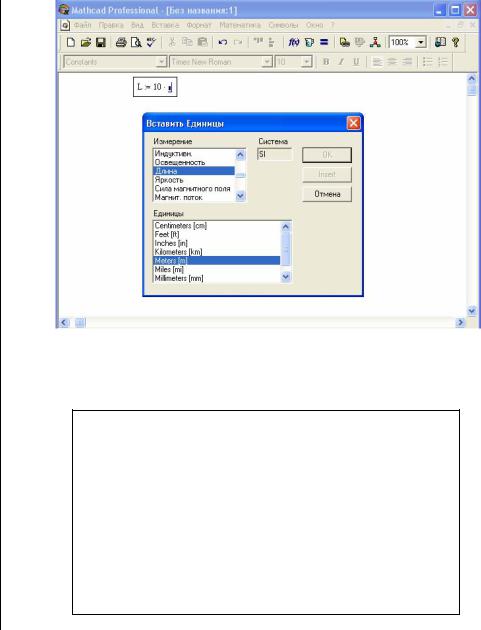
Для ввода знака «≡» нажать клавишу [~].
Заметим, что в любом месте документа глобальную переменную можно переопределить оператором присваивания «:=».
Размерные переменные – числовые переменные и функции, обладающие размерностью, и, содержащие значения в системе измерения СИ физических величин. Сделано это для упрощения инженерных и физических расчетов, которые Mathcad выполняет с преобразованием единиц измерения физических величин. В Mathcad встроено большое количество единиц измерения, с помощью которых и создаются размерные переменные.
Диалоговое окно (рис.1.8.), в котором можно установить систему единиц измерения физических величин (раздел Система (System)), открывается выбором в главном меню позиции
Вставка/Единицы_Измерения (Insert/Unit) или щелчком по соответствующей кнопке с изображением мерного стакана на стандартной панели инструментов, либо с помощью комбинации клавиш <Ctrl>+<U>.
Затем необходимо выбрать вид измерения (окно Измерения (Dimension)) и нужную единицу измерения (окно Вставить Единицы (Unit)). Единицы измерения могут быть введены в
математическое выражение и с клавиатуры. Чтобы создать размерную переменную, определяющую, например, длину в метрах, введите выражение, присваивающее переменной L значение 10: L:=10, и затем символ умножения <*>, а потом введите букву "m", либо с клавиатуры, либо, из окна Вставить → Единицы. Поскольку все символы, обозначающие единицы измерения, зарезервированы и имеют предустановленные значения (связанные с размерностью), то литера m будет распознана Mathcad как метр. Если ранее вы переопределили переменную m, присвоив ей какое-либо значение, то она уже не будет восприниматься как единица длины.
Рис. 1.8. Диалоговое окно единиц измерения.
На рис. 1.9 показан пример выполнения вычисления с использованием размерных переменных. Выполните его.
Использование размерных переменных
1) Вычисление площади.
Ширина: a := 8m Длина: b := 9m S := a b
Площадь: S = 72m2
2) Расчет потенциальной энергии.
Масса: m := 5.67kg Высота: h := 120 cm
Ускорение свободного падения: g = 9.807ms-2 Потенциальная энергия: E := m g h
E = 66.724kg m2 s-2
Рис. 1.9. Пример выполнения вычисления.
25 |
26 |
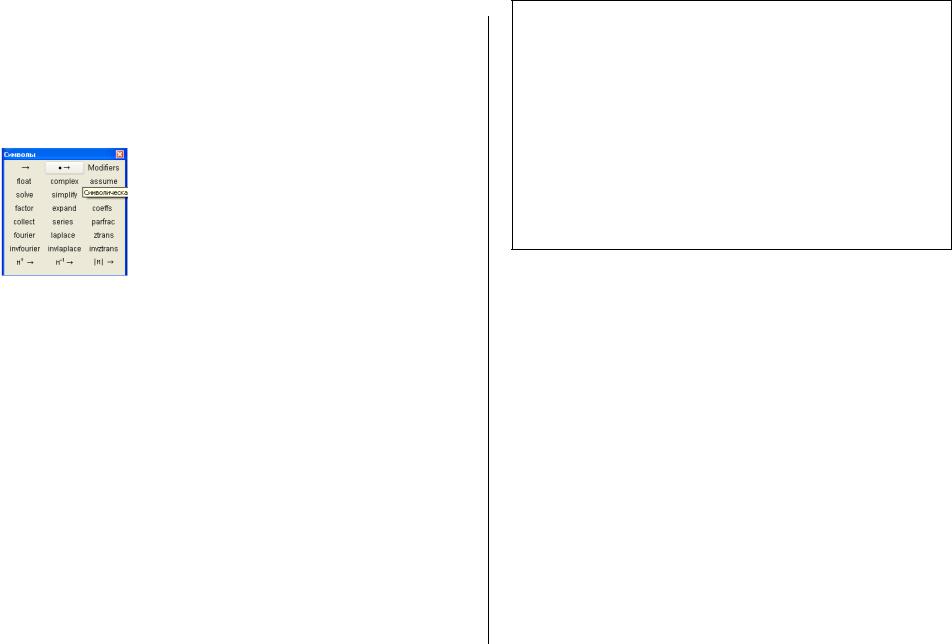
ТЕМА 2. СИМВОЛЬНЫЕ ВЫЧИСЛЕНИЯ В ДОКУМЕНТЕ
MATHCAD
Результатами рассмотренных выше вычислений являлись числа. Пакет Mathcad позволяет получать результат некоторых вычислений в символьном виде, т.е. в виде формулы. Такие вычисления будем называть символьными.
Команды, относящиеся к работе символьного процессора системы Mathcad, содержатся в меню “Символы”(“Simbolics” - символьные вычисления).
Символьные вычисления можно осуществлять двумя способами:
с помощью команд пункта Символы строки меню;
с помощью оператора символьного
Рис 2.1. вывода «→» и команд символьного процессора, которые вводятся с палитры инструментов “Символы” (см. рис.2.1). По умолчанию символ «→» выполняет функцию упрощения (simplify), т.е. берет выражение с левой стороны и помещает его упрощенную версию с правой.
Оператор символьного вывода «→» вводится в документ по-
сле вычисляемого выражения кнопкой с палитры инструментов Символы. Для задания типа символьного вычисления (или символьного преобразования) используются специальные команды, кнопки которых также находятся на палитре. Команды вводятся после вычисляемого выражения. Команда заканчивается оператором символьного вывода и может иметь пустое поле, в которое вводится имя переменной, по которой выполняется символьное вычисление.
Символьное вычисление сумм, произведений, производ-
ных и интегралов. Используя рассмотренные выше операторы суммы, произведения, дифференцирования и интегрирования, можно получать результат в символьном виде. На рис. 2.2 приведены примеры таких вычислений.
|
n |
|
|
|
1 |
|
|
1 |
(n + 1)2 + 61 n + |
1 |
− 31 l3 + |
1 |
l2 − 61 l |
|||||||
∑ i2 → |
(n + 1)3 − |
|||||||||||||||||||
3 |
2 |
6 |
2 |
|||||||||||||||||
i |
= l |
|
|
|
|
|
|
|
|
|
|
|
|
|
|
|
|
|
|
|
|
∞ |
|
|
1 |
|
|
|
|
|
|
|
|
|
|
|
|
|
|||
∏ |
|
|
→ 0 |
|
d sin(x) → cos (x) |
|
|
|
|
|
|
|
|
|||||||
|
2 |
|
|
|
|
|
|
|
|
|
|
|||||||||
n |
+ 1 |
|
dx |
|
|
|
|
|
|
|
|
|
|
|||||||
n = l |
|
|
|
|
|
|
|
|
|
|
|
|
|
|||||||
|
|
|
|
|
|
|
|
|
⌠b |
1 |
|
|
|
−1 |
|
1 |
|
|
|
|
⌠ |
|
|
|
|
|
|
|
|
|
dx → |
|
|
+ |
|
|
|
||||
|
|
|
|
|
|
|
|
|
|
|
|
|
|
|
|
|
||||
|
ln(x) dx → x ln(x) − x |
|
x3 |
|
2 b2 |
2 a2 |
||||||||||||||
|
|
|
||||||||||||||||||
⌡ |
|
|
|
|
|
|
|
|
⌡a |
|
|
|
|
|
|
|
|
|
|
|
Рис. 2.2. Примеры символьных вычислений.
Символьное вычисление пределов. Для этого используются
три кнопки палитры инструментов Исчисления. Назначение этих кнопок понятно из их обозначения. Примеры вычисления пределов приведены на рис. 2.3.
палитры инструментов Исчисления. Назначение этих кнопок понятно из их обозначения. Примеры вычисления пределов приведены на рис. 2.3.
lim |
(1 + 3 x) |
→ 3 |
|
|
x |
|
|
||
x → ∞ |
lim |
1 |
→ ∞ |
|
|
|
|||
|
|
x → 0 |
+ x |
|
Рис. 2.3. Символьное вычисление пределов
Символьные алгебраические вычисления. Символьный процессор Mathcad может выполнять основные алгебраические преобразования, такие как упрощение выражения - simplify, разложение их на множители - series, вычисление коэффициентов полинома - coeffs и т.д. В качестве примеров рассмотрим некоторые из этих преобразований.
27 |
28 |
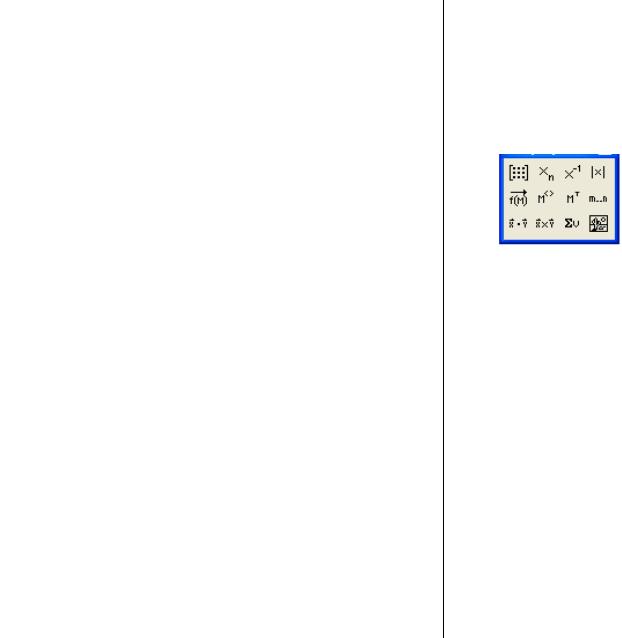
Внимание! Если перед вычисляемым алгебраическим выражением задать численные значения переменным, входящим в алгебраическое выражение, то символьный процессор будет «обрабатывать» уже соответствующие числовые.
Упрощение выражений (команда Simplify). Для этого не-
обходимо ввести алгебраическое выражение, а затем выполнить команду Simplify палитры инструментов Символика.
Примеры:
(3x + 2) − (5x − 3) → −2 x + 5
(3x2 − 2x + 1) + (4 x3 − 5x2 + 1) simplify→ −2 x2 − 2 x + 2 + 4 x3
Вычисление коэффициентов полинома (команда Сoeffs).
Осуществляется преобразование выражения (являющегося полиномом относительно некоторой переменной) к виду
a0 +a1x +a2 x2 +.... В команде Сoeffs обязательно указывается имя переменной, относительно которой строится полином.
Например, определим коэффициенты полинома относитель-
но z:
|
|
0 |
|
|
|
(xx+ 2 yy) z − z2 (x + 5 y) + z coeffs ,z → xx+ 2 yy + 1 |
|
||
|
|
|
|
|
|
|
−x − 5 y |
|
|
|
|
|
|
|
Кроме символьных алгебраических вычислений (которые не исчерпываются приведенными примерами) символьный процессор Mathcad может выполнять: символьные матричные вычисления (транспонирование и обращение матрицы, вычисление определителя), разложение в ряды, решение уравнений, интегральные преобразования (преобразование Фурье, Лапласа, Z-преобразование).
ТЕМА 3. МАССИВЫ В MATHCAD
Одиночное число в Mathcad называется скаляром. Столбец чисел называется вектором, а прямоугольная таблица чисел - матрицей. Общий термин для вектора или матрицы - массив. При работе с матрицами используется панель инструментов “Матрицы”:
 - создать матрицу
- создать матрицу
 - нижний индекс
- нижний индекс
 - столбец матрицы
- столбец матрицы
 - инверсия
- инверсия
 - вычисление определителя
- вычисление определителя
 - транспонирование матрицы
- транспонирование матрицы  - задать вектор
- задать вектор
 - суммирование элементов вектора
- суммирование элементов вектора
 - скалярное произведение
- скалярное произведение  - векторное произведение
- векторное произведение
3.1. Создание вектора и матрицы.
Переменные могут представлять массивы так же, как скаляры. Определение переменной как массива во многом схоже с определением скаляра. Сначала напечатайте имя переменной и двоеточие, как и в случае с любым другим определением. Затем создайте массив (вектор или матрицу) с другой стороны знака равенства.
Например, чтобы определить матрицу a, необходимо выполнить следующее:
29 |
30 |
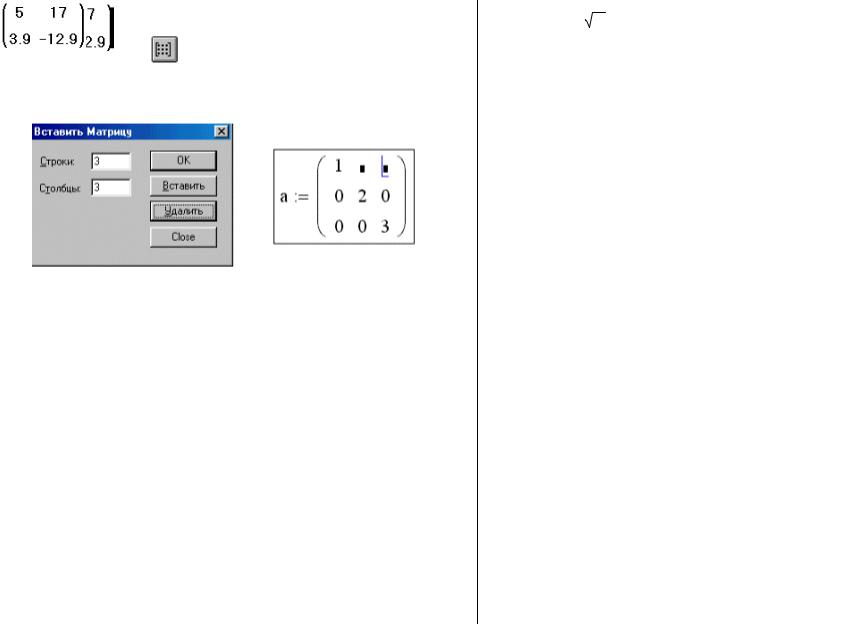
•введите имя матрицы и знак присваивания (двоеточие)
• щелкните по значку |
создать матрицу” в панели “Матри- |
цы”. В появившейся диалоговой панели введите число строк и столбцов матрицы.
•После нажатия кнопки OK открывается поле для ввода элементов матрицы. Заполните метки - заполнители соответствующими значениями.
Чтобы двигаться от одной метки - заполнителя до другой, используйте клавишу [Tab], или щёлкнув непосредственно на втором поле. Значением элемента матрицы может быть число или выражение. При выводе значений матрицы, введенные выражения вычисляются.
Вектор — это массив или матрица, содержащая один столбец. Чтобы создать вектор в Mathcad, в поле “Столбцы” введите число 1. Примеры определения векторов и матриц:
|
3 27 |
|
|
3 |
|
|
|
|
|
|
|
A1 = |
|
|
|
|
|
A1 := |
8 2 |
16 |
|
|
|
|||
|
|
|
|
25 |
|
|
|
|
2 |
|
|
|
|
|
|||
|
5 |
|
|
|
|
|
|
|
|
cos (0.5) |
tan(7) |
|
|
0.878 |
0.871 |
||
|
π |
|
|
|
A2 = |
|
|
|
A2 := |
|
log(8) |
3.142 |
0.903 |
||||
|
2 |
|
|
|
|
|
|
|
|
2! |
|
36 |
2 |
|
|||
|
6 |
|
|
|||||
3.2. Изменение размера матрицы
Можно изменять размер матрицы, вставляя и удаляя строки и столбцы. Для этого необходимо выполнить следующее:
•Щёлкните на одном из элементов матрицы, чтобы заключить его в выделяющую рамку.
•Щелкните по значку “создать матрицу” в панели “Матрицы. Появляется диалоговое окно.
•Напечатайте число строк и (или) столбцов, которые нужно вставить или удалить. Затем нажмите на “Вставить” или на “Удалить”.
Например, чтобы удалить 1-й столбец, выделите элемент столбца (число 2), вызовите диалоговое окно “создать матрицу”, напечатайте 1 в поле “Столбцов”, 0 в поле “Строк”, и нажмите на “Удалить”.
|
|
|
|
31 |
32 |
|
|
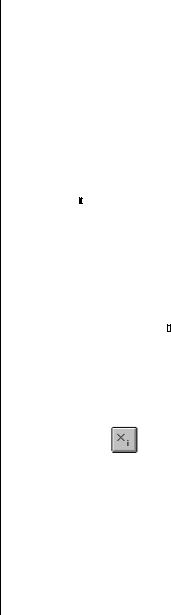
Рассмотрим различные ситуации удаления или вставки строк или столбцов:
•Если вставляются строки, Mathcad создает строки пустых полей ниже выбранного элемента. Если вставляются столбцы, Mathcad создает столбцы пустых полей справа от выбранного элемента.
•Чтобы вставить строку выше верхней строки или столбец слева от первого столбца, сначала заключите матрицу целиком в выделяющую рамку, щёлкнув внутри и нажав клавишу пробел несколько раз. Затем щелкните по значку “создать матрицу” и продолжите, как обычно.
•Когда удаляются строки или столбцы, Mathcad удаляет строки вниз от этого элемента, а столбцы — направо от этого элемента.
Обратите внимание, что при удалении строк или столбцов Mathcad выбрасывает содержащуюся в них информацию.
Чтобы удалить всю матрицу или вектор, заключите их в выделяющую рамку и выберите Вырезать из меню Правка.
3.4. Нумерация элементов массива. Нижние индексы и верхние индексы.
Нижние индексы позволяют обращаться к отдельным элементам массива, а верхние индексы - к отдельному столбцу массива.
Чтобы напечатать нижний индекс, используйте клавишу левой
скобки ( [ ) или кнопку  в палитре Матриц, и поместите в поле целое число, если работаете с вектором, или пару целых чисел, если выделяете элемент матрицы. Пример:
в палитре Матриц, и поместите в поле целое число, если работаете с вектором, или пару целых чисел, если выделяете элемент матрицы. Пример:
|
3.3 |
2 |
5 |
|
|
|
v := −1.2 |
3 |
6 |
|
v0,1 = 2 |
v1,2 = 6 |
|
|
8 |
5 |
2 |
|
|
|
|
|
|
|
|||
Первый элемент индекса – это номер строки массива. Второй – номер столбца. В данном примере нумерация строк и столбцов ведется от 0. Чтобы вставить оператор верхнего индекса, введите имя масси-
ва, нажмите на кнопку  :
:
v
поместите в поле целое число и напечатайте знак равно (=). Получим 1-й (счет от 0) столбец матрицы:
|
|
2 |
|
|
|
|
|
|
|
|
|
v |
1 |
= |
3 |
|
|
|
|||||
|
|
|
5 |
|
|
|
|
|
|
|
|
3.5. Встроенная переменная ORIGIN
Вектор и элементы матрицы обычно нумеруются, начиная с нулевой строки и нулевого столбца. Начальное значение нумерации хранится во встроенной переменной ORIGIN. Чтобы изменить этот порядок, необходимо заменить значение ORIGIN. Это можно сделать двумя способами:
•Заменить значения ORIGIN во всём документе с помощью оператора глобального присвоения ( ≡ ). Для этого в любом месте рабочего документа введите ORIGIN≡N, где N – начальное значение нумерации массива. ORIGIN нужно напечатать заглавными буквами. Например, если введем ORIGIN≡1, то MathCAD будет вести отсчет номеров строк и столбцов от 1 по всему документу.
33 |
34 |
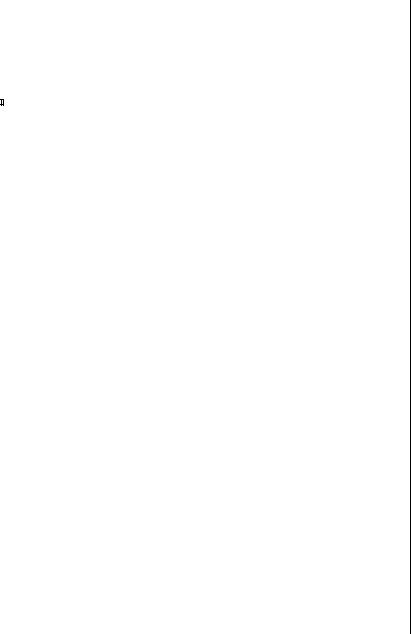
•Переопределить ORIGIN далее по документу можно с помощью оператора присвоения ( := ). На пример, для выше приведенной матрицы:
ORIGIN:= 1 |
|
|
3.3 |
|||
|
|
|
|
v 1 |
|
|
v |
0,1 |
= |
|
= |
−1.2 |
|
|
||||||
|
|
|
|
8 |
||
v1,2 = 2 |
|
|||||
Значение ORIGIN по умолчанию устанавливается через строку меню
Математика→ Параметры→ Переменные.
Здесь v1,2 – элемент матрицы на пересечении 1-й строки и 2-го столбца при отсчете с 1-го значения.
Обратите внимание, что при попытке обращения к элементу v0,1 , Mathcad сообщает об ошибке “индекс вне границ” и выделит его красным цветом. Это означает, что элемент v0,1 в матрице отсутствует, так как отсутствует 0-я строка. Сравните полученный результат с результатом на примере, приведенном выше, где отсчет был с 0-го значения.
3.6.Размеры и диапазон значений массива
ВMathcad есть несколько функций, которые возвращают информацию относительно размеров массива и диапазона его элементов:
•rows(A) – число строк в массиве A.
•cols(A) – число столбцов в массиве A.
•length(v) – число элементов в векторе v.
•last(v) – индекс последнего элемента в векторе v.
•max(A) – определяет cамый большой элемент в массиве A; если
A имеет комплексные элементы, то возвращает наибольшую вещественную часть плюс i, умноженную на наибольшую мнимую часть.
• max(A) – определяет cамый маленький элемент в массиве A; если A имеет комплексные элементы, то возвращает наименьшую вещественную часть плюс i, умноженную на наименьшую мнимую часть.
Примеры использования векторных и матричных функций для нахождения размера массива и получения информации относительно диапазона элементов:
|
0 |
13 |
|
|
|
Матрица M := |
5 |
32 |
|
rows(M) = 3 |
Возвращают число строк и столбцов |
|
|
|
|
cols (M) = 2 |
|
|
6 |
−2 |
|
Возвращают наибольшее и |
|
|
|
|
|
min(M) = −2 |
|
|
|
|
|
max(M) = 32 |
наименьшее значение элементов |
|
18 |
|
|
|
Вектор v:= |
5 |
|
length( v) = 3 |
Возвращают число элементов |
|
|
|
||
|
70 |
|
last ( v) = 2 |
и индекс последнего элемента |
3.7.Формирование специального типа матриц
ВMathcad можно использовать следующие функции, чтобы произвести от массива или скаляра матрицу специального типа или формы:
•identity(n) – формирует n x n единичную матрицу (матрица, все диагональные элементы которой равны 1, а все остальные элементы равны 0).
|
1 |
0 |
0 |
|
Матрица M: |
|
2 |
4 |
6 |
|
identity(3) = |
0 |
1 |
0 |
|
<- Единичная матрица |
M := |
4 |
5 |
6 |
|
|
|
|
|
|
|
|
|
|
|
|
|
0 |
0 |
1 |
|
|
|
2 |
7 |
12 |
|
• rref(A) – формирует ступенчатую форму матрицы A.
35 |
36 |

1 0 −1 <- Ступенчатая форма rref(M) = 0 1 2 матрицы М
0 0 0
• geninv(A) – формирует левую обратную к A матрицу L такую, что L·A = I, где I - единичная матрица, имеющая то же самое число столбцов, что и A. Матрица А - m x n вещественная матрица, где m>=n.
|
0.035 |
0.275 |
−0.169 |
|
<- Матрица левая |
geninv (M) = |
0.02 |
0.086 |
−0.025 |
|
|
|
−3 |
|
|
|
обратная кматрице M |
−0.104 |
0.119 |
|
|||
|
5.051× 10 |
|
|
•Re(A) – формирует массив, состоящий из элементов, которые являются вещественными частями элементов A.
•Im(A) – формирует массив, состоящий из элементов, которые являются мнимыми частями элементов A.
Матрица В: |
|
|
Вещественная часть: |
Мнимая часть: |
|
|||||||
|
|
5 + 2i |
4 |
|
|
5 |
4 |
|
|
2 |
0 |
|
|
|
|
|
|
||||||||
B := |
2.54 |
1 + 6i |
Re(B) = |
|
|
|
Im(B) = |
|
|
|
||
|
|
2.54 |
1 |
0 |
6 |
|||||||
|
3 + (4 + 8i) |
3i |
|
|
|
|
|
|
|
|
|
|
|
|
7 |
0 |
|
|
8 |
3 |
|
||||
|
|
|
|
|
||||||||
• diag(v) – формирует диагональную матрицу, содержащую на диагонали элементы вектора v.
Вектор b: |
|
4 |
|
|
4 |
0 |
0 |
|
|
b := M 1 |
|
||||||||
b = |
5 |
|
diag( b) = |
0 |
5 |
0 |
|
<- Диагональная матрица, |
|
|
|
7 |
|
|
0 |
0 |
7 |
|
полученная из вектора b |
|
|
|
|
|
|
• matrix(m,n,f) – создает и заполняет матрицу размером m x n, элемент которой, расположенный в строке i и столбце j, равен f(i,j). Пример:
f(x,y) := x2 + (2 x y) + y2
C := matrix(3,4,f)
|
|
0 |
1 |
4 |
9 |
|
<- Матрица, каждый элемент |
C = |
|
1 |
4 |
9 |
16 |
|
которой, расположенный в |
|
|
строке i и столбцеj, равен f(i,j) |
|||||
|
|
4 |
9 |
16 |
25 |
|
|
3.8. Формирование новых массивов из существующих
К функциям в Mathcad формирования новых массивов из существующих относятся функции для объединения массивов и извлечения подматрицы из матрицы:
•augment (A, B) - формирует массив, расположением A и B бок о бок, причем массивы A и B должны иметь одинаковое число строк.
•stack (A, B) - формирует массив, расположением A над B , причем массивы A и B должны иметь одинаковое число столбцов.
•submatrix (A, ir, jr, ic, jc) - формирует подматрицу, содержащую строки с ir по jr и столбцы с ic по jc матрицы
A.
1 |
7 |
1 |
−1 |
−2 |
11 |
12 |
M := 5 |
8 |
2 |
A := −3 |
−7 |
B := 13 |
17 |
|
|
|
|
|
|
|
6 |
9 |
3 |
−4 |
−9 |
14 |
19 |
37 |
38 |
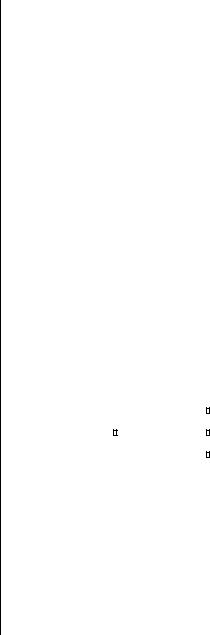
Объединение матриц: |
|
Функция "Stack" размещает |
Функция "Augment" размещае |
матрицы друг под другом |
матрицы бок о бок |
|
|
|
|
−1 |
|
−2 |
|
|
|
|
|
|
|
|
|
|
|
|
|
|
−3 |
|
−7 |
|
|
|
−1 |
−2 |
11 |
12 |
|||
|
|
|
|
−4 |
|
−9 |
|
|
||||||||
stack (A , B) = |
|
|
|
augment(A , B) = |
|
−3 |
−7 |
13 |
17 |
|
||||||
|
11 |
|
12 |
|
|
|
||||||||||
|
|
|
|
|
−4 |
−9 |
14 |
|
||||||||
|
|
|
|
|
|
|
|
19 |
||||||||
|
|
|
|
13 |
|
17 |
|
|
|
|
|
|
|
|
|
|
|
|
|
|
14 |
|
19 |
|
|
|
|
|
|
|
|
|
|
ORIGIN:= 0 |
|
|
|
|
Формирование подматрицы |
|
|
|
|
|
|
|
|
|||
|
|
|
|
|
|
|
|
|
|
|
|
|
|
|
||
|
1 |
7 |
|
1 |
4 |
4 |
|
|
|
|
|
|
|
|
|
|
|
−5 |
−8 |
−2 |
3 |
3 |
|
|
|
|
|
|
|
|
|
|
|
|
|
|
|
|
−5 |
−8 |
−2 |
|
||||||||
M := |
−6 |
−9 |
−3 |
2 |
3 |
|
submatrix(M, 1, 2 , 0, 2) = |
|
||||||||
|
−6 |
−9 |
−3 |
|
||||||||||||
|
1 |
2 |
|
3 |
4 |
3 |
|
|
|
|
||||||
|
Извлекает элементы, расположенные |
|
||||||||||||||
|
|
|
|
|
|
|
|
|
||||||||
|
4 |
5 |
|
5 |
6 |
8 |
|
между строками 1 и 2 и между |
|
|
|
|
||||
столбцами 0 и 2 (включительно)
3.9.Специальные характеристики матрицы
Кспециальным характеристикам матрицы можно отнести функции, определяющие такие характеристики матриц как след, ранг, нормы
ичисла обусловленности матрицы:
•tr(M) – вычисляет сумму диагональных элементов, называемых следом M.
•rank(A) – возвращает ранг вещественной матрицы A.
•norm1(M) – вычисляет L1 норму матрицы M.
•norm2(M) – вычисляет L2 норму матрицы M.
•normi(M) – вычисляет равномерную норму матрицы M.
•norme(M) – вычисляет евклидову норму матрицы M.
•cond1(M) – вычисляет число обусловленности матрицы M, основанное на L1 норме.
•cond2(M) – вычисляет число обусловленности матрицы M, основанное на L2 норме.
•conde(M) – вычисляет число обусловленности матрицы M, основанное на евклидовой норме.
•condi(M) – вычисляет число обусловленности матрицы M, основанное на равномерной норме.
3.10.Вычисления с массивами
Над векторами и матрицами можно производить вычисления в точности так же, как и над числами. Например, чтобы сложить два вектора, необходимо выполнить следующее:
•Создайте вектор. Нажимая клавишу [пробел] охватите выделяющей рамкой весь вектор. Это означает, что знак плюс, который будет напечатан, относится к вектору целиком, а не к како- му-либо из элементов.
2 |
|
|
2 |
|
|
|
2 |
0 |
|
2 |
||||
|
|
|
||||||||||||
|
|
|
||||||||||||
|
3 |
+ |
|
|
3 |
+ |
|
|
|
3 |
+ −1 |
|
= |
2 |
|
|
|||||||||||||
|
|
|
|
|
|
|
|
|
|
|
|
|||
|
4 |
|
|
|
4 |
|
|
|
4 1 |
|
5 |
|||
|
|
|
||||||||||||
|
|
|
||||||||||||
•Нажмите клавишу плюс (+). Mathcad показывает поле для второго вектора.
•Используйте диалоговое окно “Матрицы”, чтобы создать другой вектор с тремя элементами.
•Заполните этот вектор, щелкая в каждом поле и печатая числа, показанные справа. Можно также использовать [Tab], чтобы двигаться от одного элемента к другому.
39 |
40 |
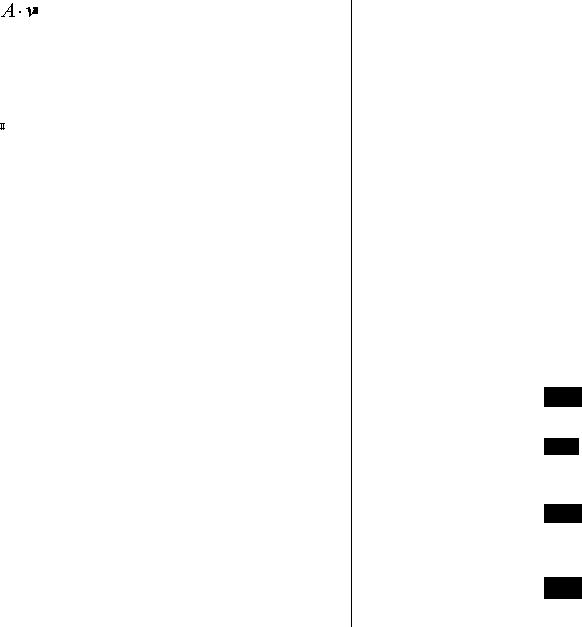
•Нажмите знак =, чтобы увидеть результат.
Приведем ещё один пример сложение вектора со скаляром:
|
7 |
|
|
12 |
|
|
|
1 |
|
+ 5 = |
6 |
|
|
|
||||||
|
|
|
|
|
|
|
|
9 |
|
|
14 |
|
|
3.11. Векторные и матричные операторы
Некоторые из операторов Mathcad имеют особые значения в применении к векторам и матрицам. Например, символ умножения означает просто умножение, когда применяется к двум числам, но он же означает скалярное произведение, когда применяется к векторам, и умножение матриц — когда применяется к матрицам.
В таблице 3.1. представлены векторные и матричные операторы Mathcad. Многие из этих операторов доступны из палитры символов. Обратите внимание, что операторы, которые ожидают в качестве аргумента вектор, всегда ожидают вектор-столбец, а не вектор-
строку.
Чтобы заменить вектор-строку на вектор-столбец, используйте
оператор транспонирования [Ctrl]1 или кнопку  на палитре Матрицы и нажать равно (=).
на палитре Матрицы и нажать равно (=).
|
1 |
3 |
5 |
|
|
|
|
1 |
2 |
|
T |
= |
|
3 |
0 |
|
|||||
M := |
2 |
0 |
6 |
|
M |
|
|
|||
|
|
|
|
5 |
6 |
|||||
|
|
|
|
|
|
|
|
|
Операторы, не перечисленные в этой таблице, не будут работать для векторов и матриц. При попытке использовать такой оператор с вектором или матрицей Mathcad будет отмечать это сообщением об
ошибке “неверная операция с массивом”, или “нескалярная величи-
на”. Можно, однако, использовать оператор векторизации, чтобы выполнить любую скалярную операцию или функцию поэлементно на векторе или матрице.
Введем следующие представления массивов и чисел, используемые в таблице.
•A и B представляют массивы (векторы или матрицы).
•u и v представляют векторы.
•M представляет квадратную матрицу.
•и представляют отдельные элементы векторов u и v.
•z представляет скаляр.
•m и n представляют целые числа.
Таблица 3.1.
Операция |
Обозна |
|
чение |
||
|
Умножение матрицы на скаляр
Скалярное произведение
Матричное умножение
Умножение матрицы на вектор
Клави
ши
*
*
*
*
Описание
Умножает каждый элемент A на скаляр z.
Возвращает скаляр:  . Векторы должны иметь одинаковое число элементов.
. Векторы должны иметь одинаковое число элементов.
Возвращает произведение матриц A и B, число столбцов в A должно соответствовать числу строк в B.
Возвращает произведение матриц A и v, число столбцов в A должно соответствовать числу строк в v.
41 |
42 |
